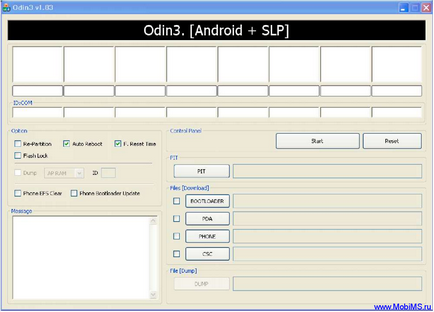
Інструкція по прошивці Samsung GT-I9100 Galaxy S II
1.1. вибір опцій
Відзначаємо в Одине галочки Re-Partition (перерозподіл), Auto Reboot (перезавантаження) і F. Reset Time (скидання часу), потім вибираємо попередньо завантажені і розпаковані на великому браті файли прошивки PIT, PDA, PHONE і CSC файли, як показано нижче.
приклад:
Примітка: файл KERNEL_I9100 ***** _ CL425236_REV02_user_low_ship.tar - стічне ядро
-В поле BOOTLOADER не вставляти НІЧОГО, ЗАЛИШАЄМО ПОРОЖНІМ
-В поле PIT вставляємо файл ** _ ** _ ******** _ **** _ EXT4.pit
-В поле PDA вставляємо файл CODE_I9100 ***** _ ******** _ REV02_user_low_ship.tar
-В поле PHONE вставляємо файл MODEM_I9100 ***** _ REV_02_CL1044543.tar
-В поле CSC вставляємо файл GT-I9100-CSC-MULTI - ******. Tar
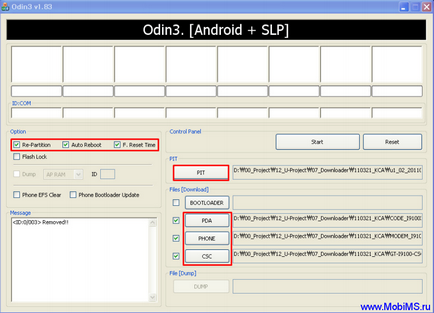
Інструкція по прошивці Samsung GT-I9100 Galaxy S II
1.2. Вводимо пристрій в режим завантаження, натиснувши на кнопки Volume Down, OK, Power ON / OFF. Далі прямуємо інструкції, висвітиться на екрані - натиснути клавішу гучності вгору - якщо будете прошиваться, вниз - якщо передумали (просто перезавантаження апарату)
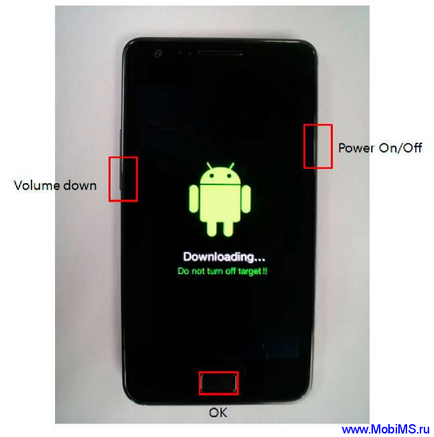
Інструкція по прошивці Samsung GT-I9100 Galaxy S II
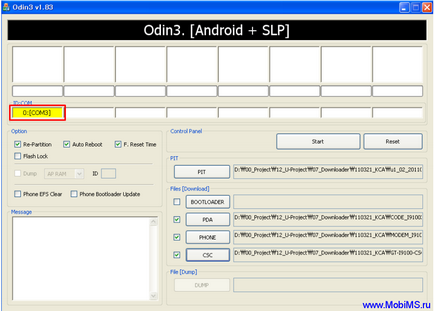
Інструкція по прошивці Samsung GT-I9100 Galaxy S II
1.4. Починаємо прошивку, натиснувши кнопку Start. Чекаємо закінчення прошивки.
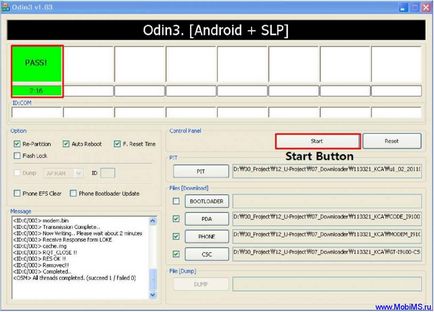
Інструкція по прошивці Samsung GT-I9100 Galaxy S II
1.5. Від'єднуємо звірка від ББ, від'єднавши Data Cable.
1.6. Необов'язковий пункт: Після завантаження пристрою, підтвердіть завантажену версію ПО: * # 1 234 #. проведіть майстер-резет: * 2767 * 3855 # (увага: проводиться повне очищення системи вбудованої пам'яті)
----------------------------------------------------
Прошивка одне файлової прошивкою:
Якщо Ви завантажили архів, в якому знаходиться тільки один файл TAR, то підставляємо цей ТАР в один як PDA частина. Решта галки не чіпаємо.
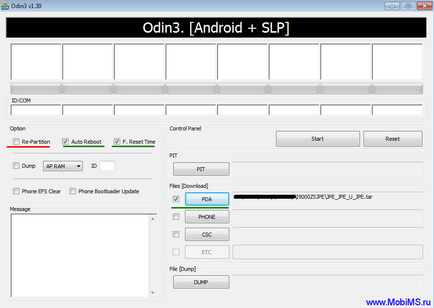
Інструкція по прошивці Samsung GT-I9100 Galaxy S II
----------------------------------------------------
Посилання на скачування Odin3 v1.83 і Odin 3 1.85:
Про прошивці з поясненнями.
Що таке PDA? Це частина прошивки, що містить ядро лінукс, ядро андроїд, все програми, що встановлюються за замовчуванням і інші компоненти, необхідні для роботи системи.
Що таке CSC? Це частина прошивки, яка визначає настройки для вашої регіональної прошивки. У ній міститься частина програм, яка вам, як правило, ніколи не знадобиться і вони мають національну локалізацію. Це Music Hub, Readers Hub і т.п. У ній містяться настройки і словники T9, розташування ваших програм на робочих столах за замовчуванням і інші настройки, такі як розкладки клавіатури за замовчуванням і установки свайпа (метод введення тексту Самсунг). Якщо у вас офіційна стічна прошивка російського регіону (SER - Росія, SEK - Україна і т.д. по вищезазначеним посиланням. KOR не шукайте - не знаємо, що за он), то CSC у вас точно російська.
Якщо ви встановлювати не стоковий прошивку, а т.зв. кастомную (приватного виготовлення), то прошивка частини CSC може вам принести тільки проблеми. Ви можете це робити тільки якщо розумієте що ви робите і у вас достатньо розуміння і кваліфікації.
Який у вас регіон і як його змінити?
Зміна регіону стає доступна після прошивки, яка містить відповідний CSC.
Для цікавих:
Налаштування регіонів знаходяться по шляху / system / csc / у відповідних регіонах папках
Версія CSC знаходиться в файлі /system/CSCVersion.txt
Всі призначені для користувача дані і додатки знаходяться в розділі / data /
У російськомовному CSC знаходяться ще локалізовані версії таких програм як ReadersHub, MusicHub, SocialHub і т.п. Не дивуйтеся їх раптової появи після прошивки регіонального CSC.
2. Спосіб, який використовують сервіс-центри і майже всі користувачі.
Потім вибираємо прошивку. Викачуємо її до себе на комп'ютер. В основному ходіння мають офіційні російські прошивки, які прошиваються через Кійосі і Європейські прошивки офіційне і передрелізні, які "витікають" з надр Самсунг і публікуються на сайті samfirmware.com. Ви теж можете туди потрапити, пройшовши нескладну реєстрацію. Будьте уважні, все прошивки на цьому сайті трьох або четирехфайловие (з PIT), крім того там присутні прошивки для різних регіонів. Пароль до файлів архівів на samfirmware.com - samfirmware.com. Чомусь в шапці це багато хто не бачить.
Які бувають прошивки?
Зазвичай ви качаєте zip файл і в ньому:
- Однофайловий. Це один файл з розширенням tar або tar.md5. Другий тип файлів завантажувати і прошивати краще, тому як якщо у вас буде неправильно завантажений файл (битий, з помилками), то файл з підписом md5 (унікальна контрольна сума, яка підтверджує цілісність файлу) ні в якому разі не буде прошитий на ваш пристрій. Файл же tar не контролює закінчення архіву, і ви ризикуєте прошити неповну прошивку. Однофайловий прошивка встановлюється як частина PDA і встановленими галками Auto Reboot і F.Reset Time
Буває в архіві ще один додатковий файл - KERNEL *. Його чіпати не потрібно. Це просто окремо від прошивки рідне (стічне) ядро. Воно вже прошивається в частині CODE-PDA. Навіщо воно - ви зрозумієте пізніше.
Доповнено: починаючи з прошивки KH3 може йти ще один файл - EFS *. Його теж чіпати не потрібно. Для звичайної прошивки він не потрібний. Цей файл потрібен для того, щоб відновити розділ EFS, якщо з ним з якихось причин щось сталося. Для цього ви прошивається цим файлом як PDA частина і потім відновлюєте вміст папки / efs з вашої резервної копії (про це нижче). Цілком можливо, перед цією операцією вам знадобиться прошу трехфаловой з файлом PIT і галочкою re-partition для того, щоб відновити структуру розділів.
За корисного змісту однофайловий і трехфайловие прошивки нічим не відрізняються. Там всередині одні і ті ж файли образів.
В розділ Boot Loader Odin ніколи нічого не встановлюйте, якщо тільки ви не знаєте точно, що ви робите. Є дуже велика ймовірність отримати на виході цегла.
Якщо процес прошивки у вас несподівано зупиняється і нічого не відбувається, то як правило (90% випадків):
У вас не рідна чи несправний USB шнур
У вас не відключені сервіси Кійосі або сама програма Кійосі працює
У вас є антивірус, який заважає правильному з'єднанню
У вас несправний USB порт
У вас Win 7 x64 (у деяких людей бувають проблеми під цією ОС)
P.S.
Маленький рада:
Для товаришів, які хочуть ризикнути зробити Хард резет на кастомом прошитому через Рековері (не раджу цього робити.)
1 - після прошивки і установки всіх потрібних вам додатків, не лінуйтеся, зробіть Backup через Рековері-це допоможе вам швидко відкотитися не втрачаючи свох даних на той момент коли ви його зробили, і буде менше питань!
2 - Нехай у вас на внутрішній пам'яті завжди бовтаються пару прошивок, ядро, і модем, що б можна було без Одіна швидко все прошити через Рековері.